雨林木风装机版u盘隐藏磁盘分区教程?
作者:佚名 来源:雨林木风系统 2020-01-22 15:43:00
隐藏分区跟我们此前介绍的隐藏盘符有所不同,不仅可以保护分区中的隐私文件,同时一些侵染性较强的病毒也无法损害到隐藏分区文件。该怎样隐藏分区呢?接下来雨林木风小编就教大家使用雨林木风装机版u盘分区工具diskGenius隐藏磁盘分区。
1、将雨林木风u盘启动盘插入电脑UsB接口,然后开启机器,等到显示屏上出现开机画面后连续按快捷键即可进入u盘启动菜单页面,接着将光标移至“【02】运行雨林木风win8pE防蓝屏版(新电脑)”选项,回车确认,如下图所示:

2、登录pe系统桌面后,打开分区工具diskGenius,接着点击程序主界面中的“分区--隐藏当前分区(F4)”,如下图所示:
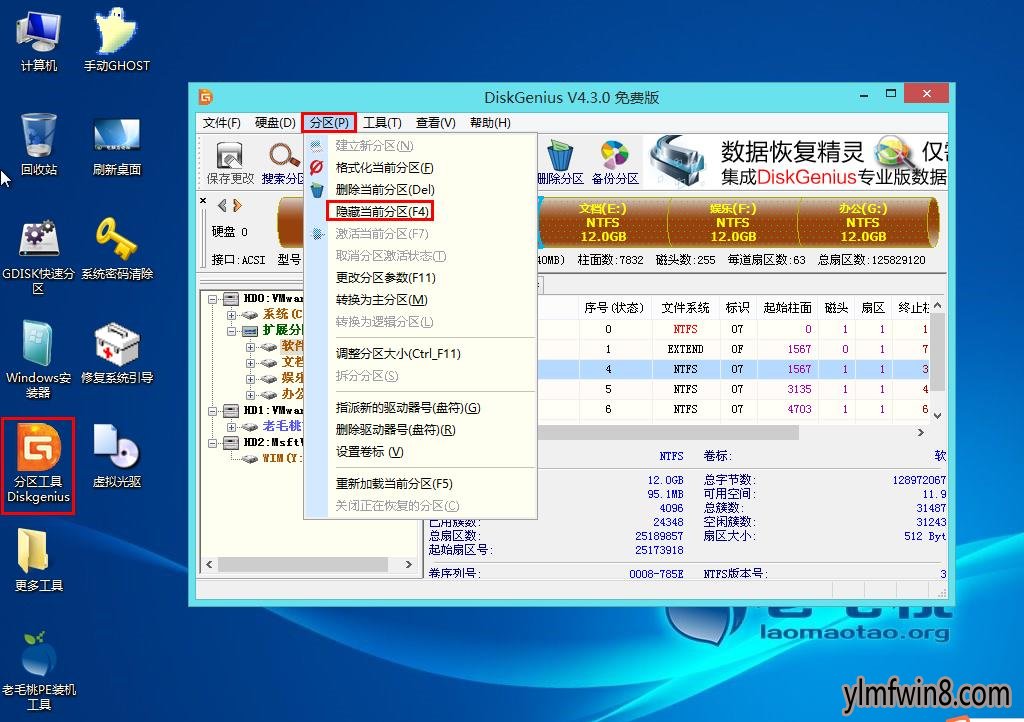
3、随后会弹出询问框,我们只需点击“确定”按钮即可,如下图所示:
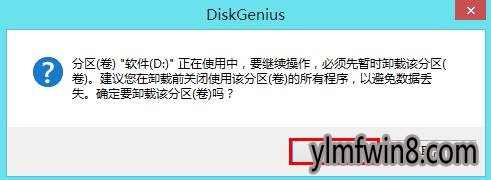
4、此时我们可以分区图标中添加了隐藏的字样,继续点击“保存更改”,并在弹出的询问框中点击“是”即可,如下图所示:
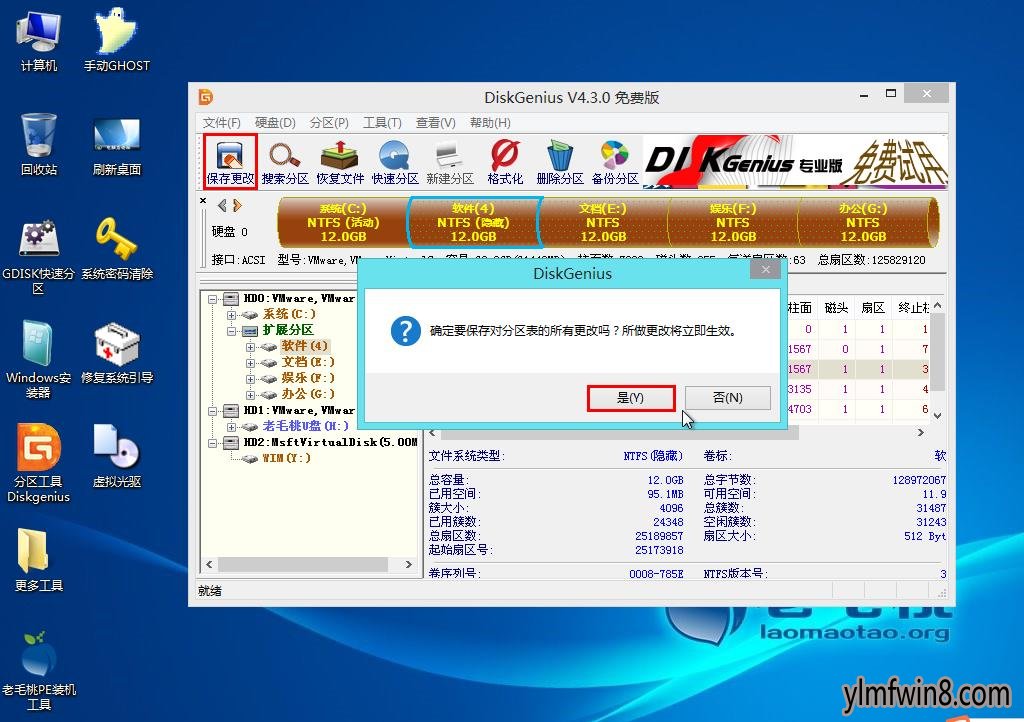
5、打开磁盘管理器,能够看到相应的磁盘分区已经隐藏起来了,如下图所示:
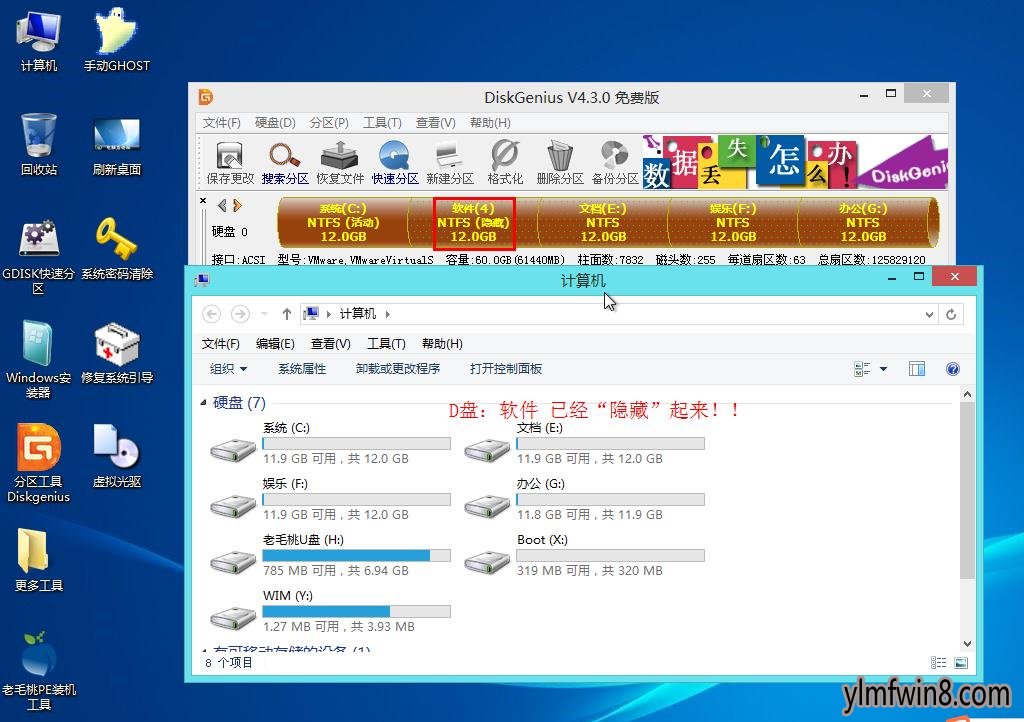
至此,怎么使用雨林木风装机版u盘隐藏分区的操作就讲解完了,这种办法可以防止他人查看重要文件,是一种保护隐私的理想选择。
相关阅读
- 热门手游
- 最新手游
- 本类周排行
- 本类总排行
- 1win8系统没有法安装Flash插件提示证书验证失败如何办
- 2电脑快捷键大全|电脑快捷键使用大全
- 3怎么关闭win8系统的错误报告
- 4win8序列号(可激活windows8所有版本的产品密钥)
- 5win8 ActiveX installer (AxinstSV)是什么服务可以禁止吗?
- 6win8系统点击GiF动画图标没有法显示如何办
- 7win8 dllhost.exe是什么进程?Dllhost.exe进程占用CPU或内存高如何办?
- 8win8系统regsvr32提示DLL不兼容及各种Dll不兼容的处理办法
- 9win8如何删除宽带连接?
- 10win8网页任何关闭所有网页就全关了,关闭提示如何找回?




